电脑上必须安装的10款软件(电脑上必须安装的10款软件有什么)
首先问大家一个问题,每次换了新电脑,或者重做完系统,必须要安装哪些软件呢?相信每位朋友都有不同的答案。
为什么要安装这些软件,那必然是为了使电脑使用起来更加便捷和高效,毕竟很多软件是可以弥补微软系统的一些短板的。
那么本文发哥就给大家推荐电脑中必装的10款软件,这些软件的共同特点就是实用、高效、无广告,每一款都是装机必备神器。
1、WizTree
使用电脑时,最常见的系统问题就是C盘爆满,这个问题就好像牙疼一样,虽然不是病,但爆起来真要命。那咱们推荐的第一款软件,就是一款适用于 Windows 的免费磁盘空间分析器——WizTree。
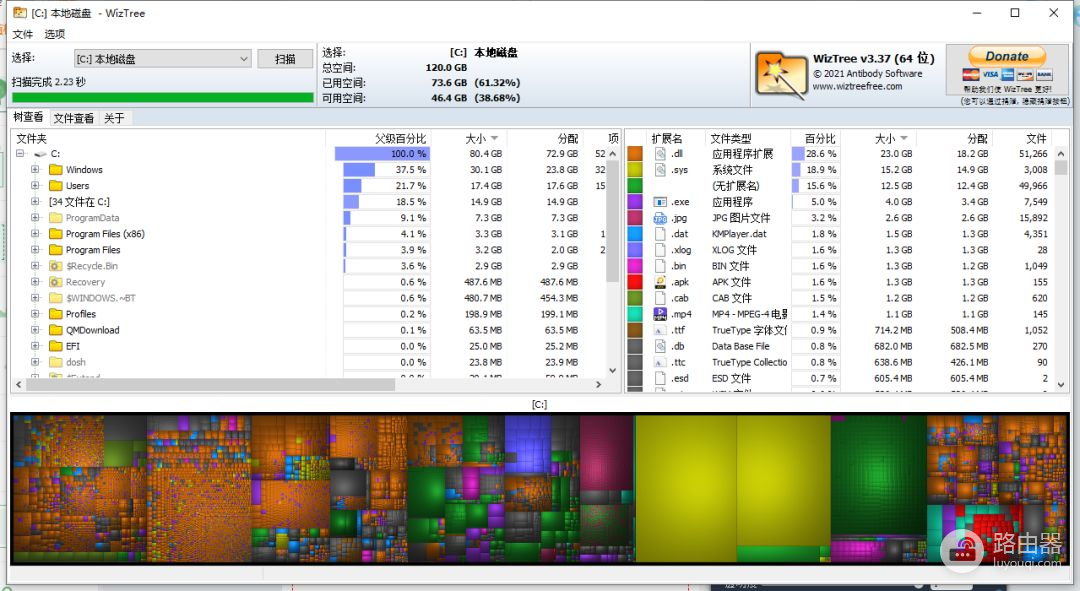
选择需要分析的盘符,等待几秒(200+GB的磁盘大概只需扫描15秒左右)就可以显示出文件大小的可视化图表,哪些文件占用空间一目了然。酷炫的动态效果感觉就像是科幻电影里黑客操控电脑的感觉,极客范儿十足。扫描结束后,它会根据文件夹的占用空间大小呈现出大大小小的板块。你可以一目了然的看出哪些文件夹占用了多大的空间,如何清理、清理多少、清理哪些一目了然,虽然需要花一些时间,但处理效果非常牛逼,清理出几十G的空间非常简单。
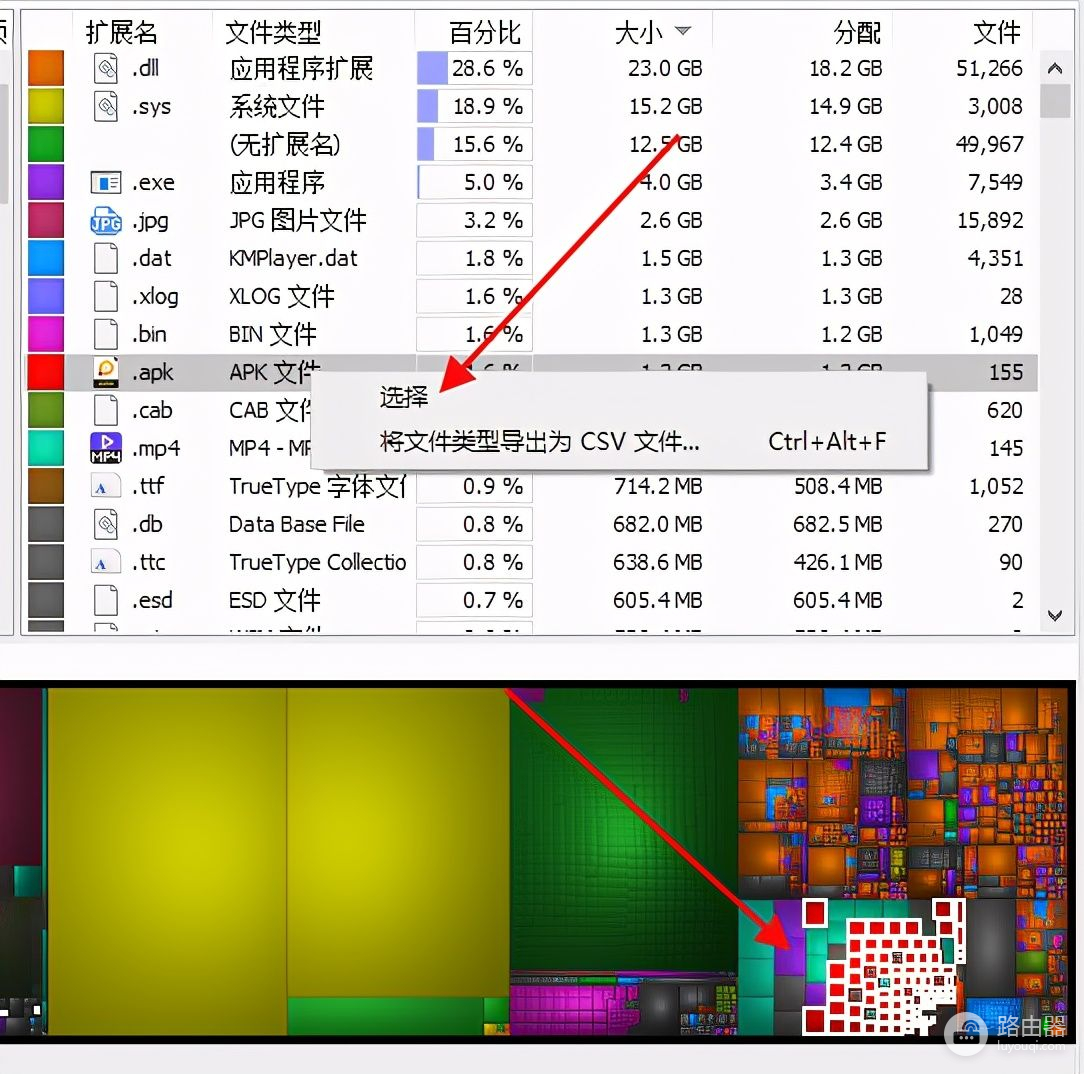
2、天若ocr
冰点下载器很多人都听说过,但这款运营多年的软件前不久也彻底停止服务,如此一些文库资料的下载就成了大家头疼的难题。所以现在电脑上必备的就是OCR文字识别工具,但发哥认为,这种软件不需要太过复杂,只需要能够快速识别网页文字或者图片文字就好,不需要打开过重的专业软件,轻巧准确即可。
这款适用于 Windows 平台的天若 OCR 文字识别工具一定更适合你,软件作者来自吾爱破解的天若幽心,发布一年半以来深受好评,并且更新很快,而且最近又加入了批量识别功能。

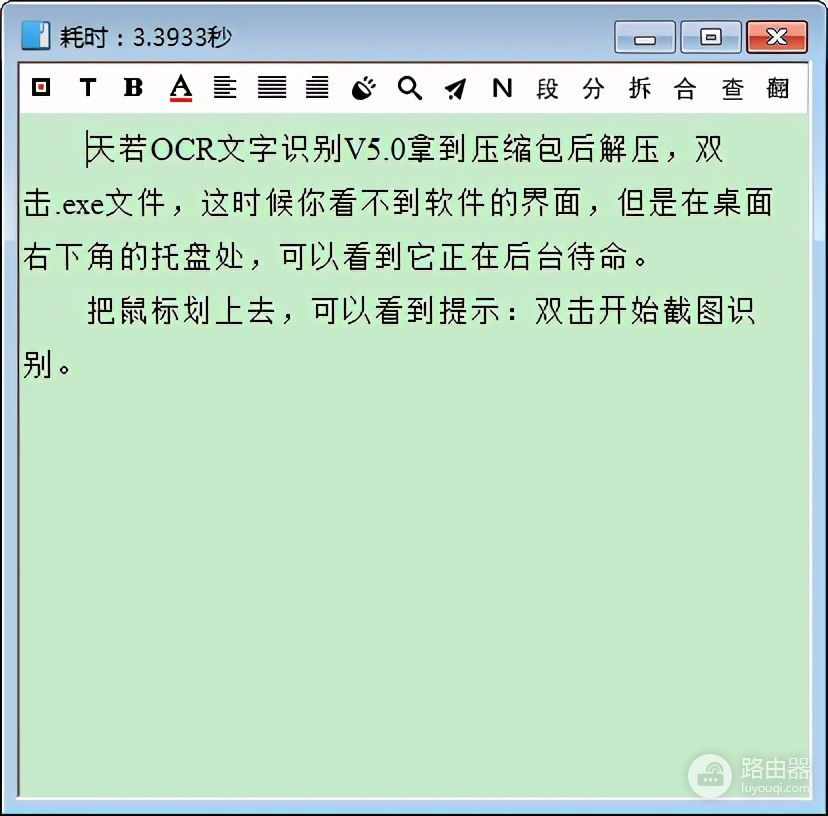
3、geek
大家在使用电脑时,经常会碰到一种问题,就是电脑上的软件无法进行卸载,或是卸载完成的软件仍旧有残留。这种情况不仅靠win10系统自带的卸载程序无法解决,就连360管家、腾讯管家也无济于事。
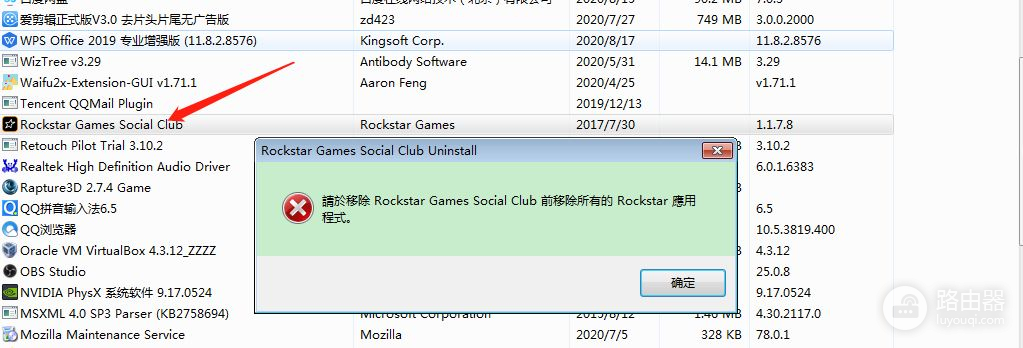
那么想要直接卸载干净的话,我强推geek卸载,软件完全免费,不论多么顽固的程序,一键卸载清除残留,绝无后顾之忧。

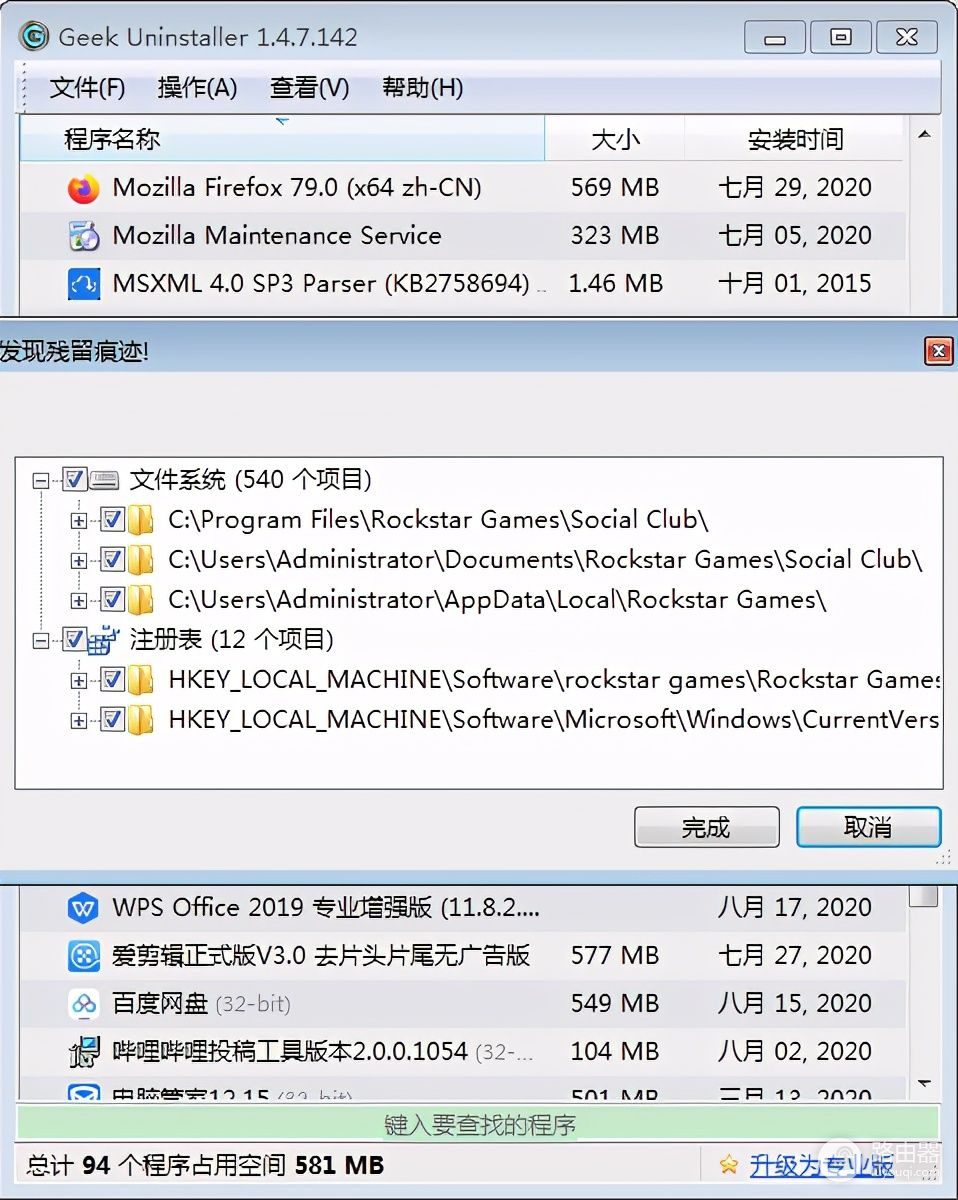
4、GifCam
制作动图是现在办公场景中的基本操作,尤其像发哥这样的自媒体工作者,更是离不开好用的屏幕录屏工具,那么这里我推荐动图录制领域的佼佼者——GifCam。这款小软件无需安装,绿色免费,仅仅 800 多 K,功能却极其强大,可录屏,可自动转 GIF,可逐帧编辑,堪称是活儿好不黏人的极致典范。发哥在公众号中所有的动图,都出自于这款软件。
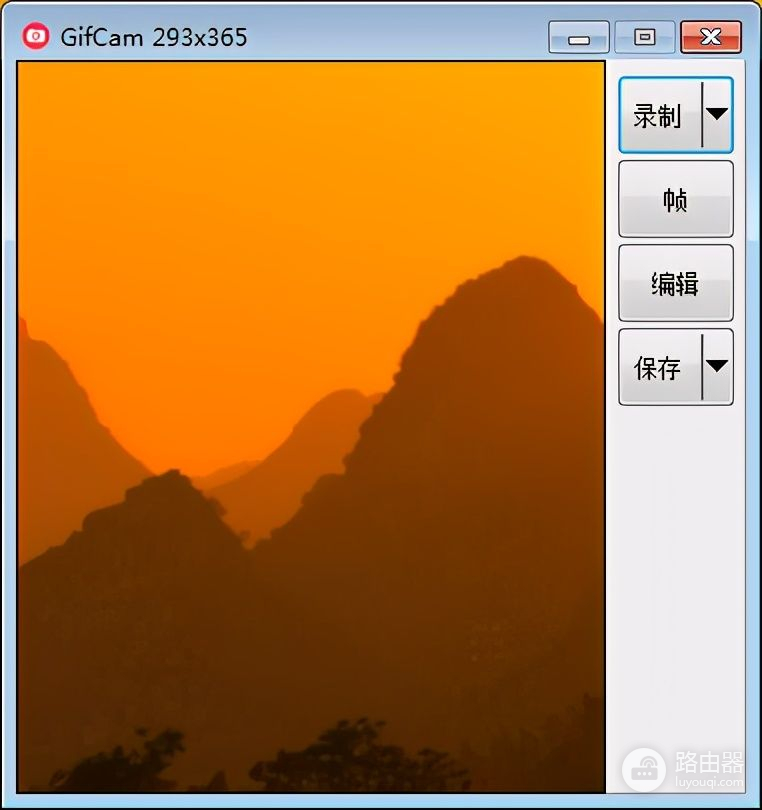
软件的使用方法非常简单,只有一个录制框,可以随意拖动、放大、缩小。完成录制后,如果对部分内容不满意,还可以进入编辑模式进行修改,大家知道,GIF 动画都是以多张静态图片帧合成的连续动画,我们可以通过删除帧来对内容进行编辑,经常会遇到录制过程中多余的动作,或者误操作的动作都可以删除帧从而缩小文件尺寸,而不必重复录制。
5、Universal Viewer
众所周知,windows系统自带的媒体播放软件,基本上没有好用的,不论是图片、视频还是音频,windows的软件功能都非常单薄,而且很多格式都不支持,所以大家就会在电脑上安装各种类型的工具以应对不同类型的文件。但实际上,不论是音乐、影视还是PDF、图片……大家的基本需求仅仅是浏览,尤其是低配电脑,安装一对乱七八糟的播放工具更是拖累了电脑的速度。那么咱们要介绍的第五款工具,就是一款比较少见的高级的文件查看器,只需安装这一款软件,就能够可预览大量文件格式,包括PDF文档、Office文档、图片、各种网页和编码、字体文件、Flash Video、音乐文件、视频文件等等,简单说就是一个万能打开器。
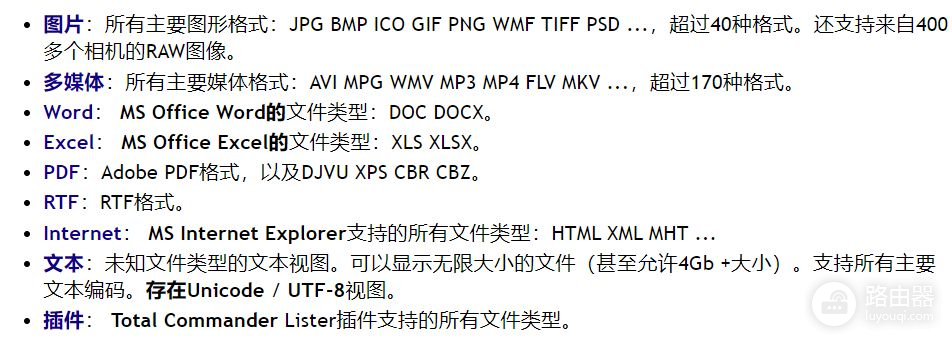
软件大小只有10MB,需要打开什么文件,直接拖动到软件界面内即可。甚至像PSD文件都能直接秒开,要知道用PhotoShop启动软件就得十多秒。视频文件的播放也非常顺滑,打开文件直接秒播,拖动进度条也不会卡顿,很多专业视频播放器都做不到这两点。

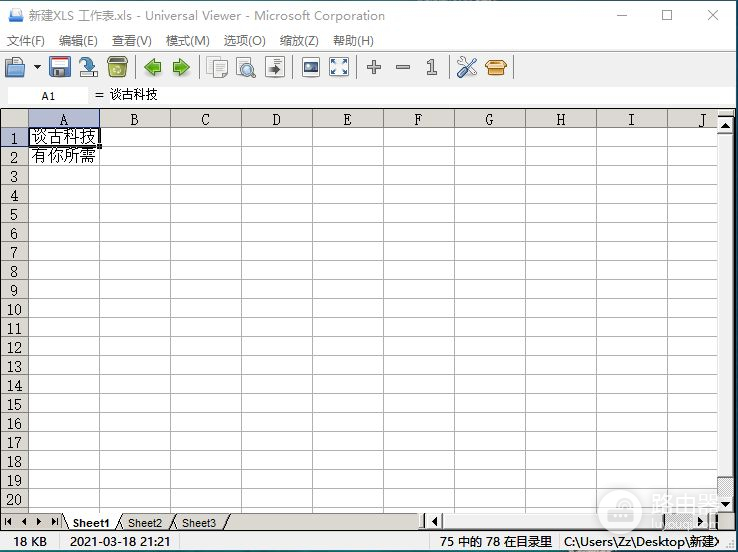
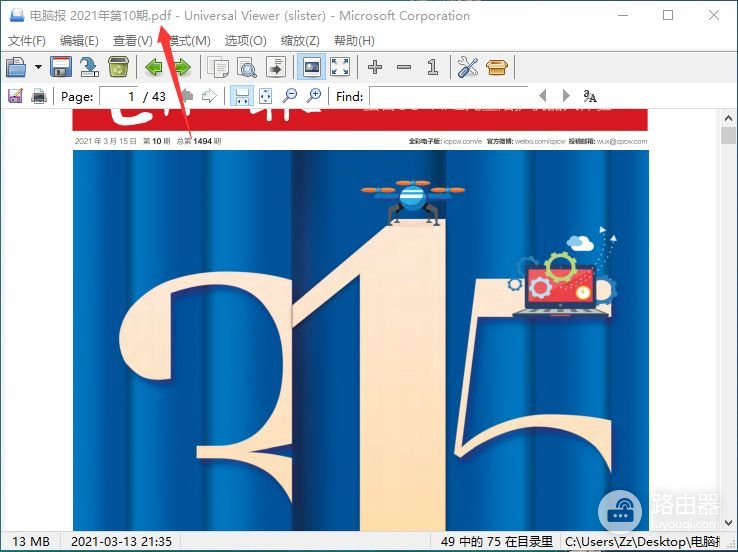
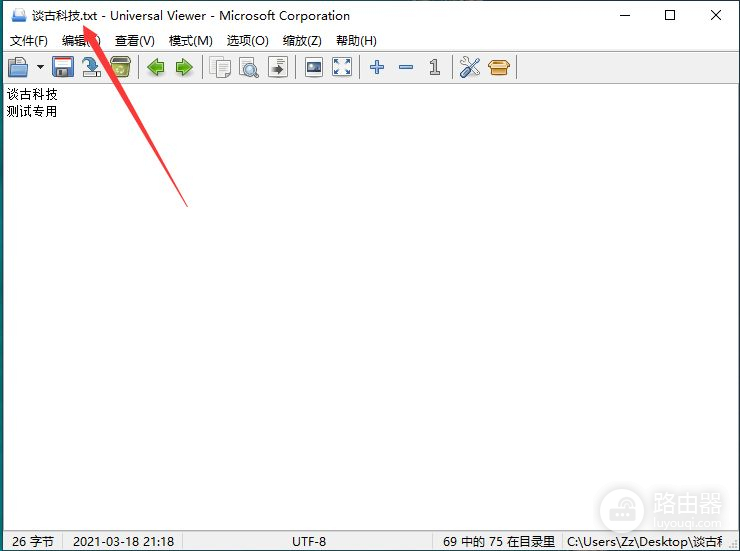
还有一些发哥平时不太常用的文件类型,我也不知道干嘛的,就不再给大家单独测试了,肯定是没问题的。总体来说,这款软件虽然不算刚需,但它的快速预览效果我个人觉得也是非常不错的功能,而且它只有10MB的体量,性价比极高。尤其是配置稍弱的电脑,更是很有必要安装。
6、Quicker
没用过下面这款软件的小伙伴注意了,因为这款软件绝对会颠覆你的认知。这是一款比较特殊工具箱软件,它的下载量已经超过了1.2亿次,软件可执行的功能非常非常非常多,而且还可以自定义添加超过8000个动作功能。
首次安装登录,创建新账户即可直接使用,安装后托盘内会有图标显示。
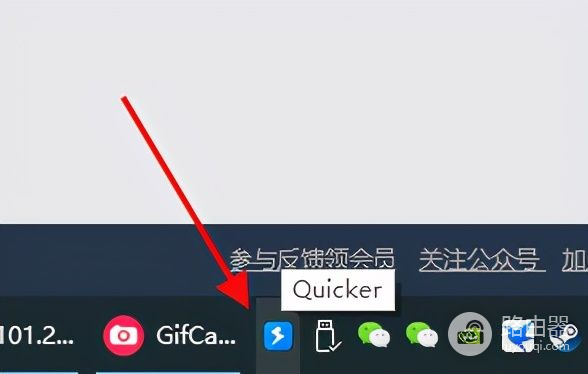
点击鼠标滚轮,就可以调出功能菜单。软件的基础功能有快速截图,还可进行截图ocr,快速翻译等。
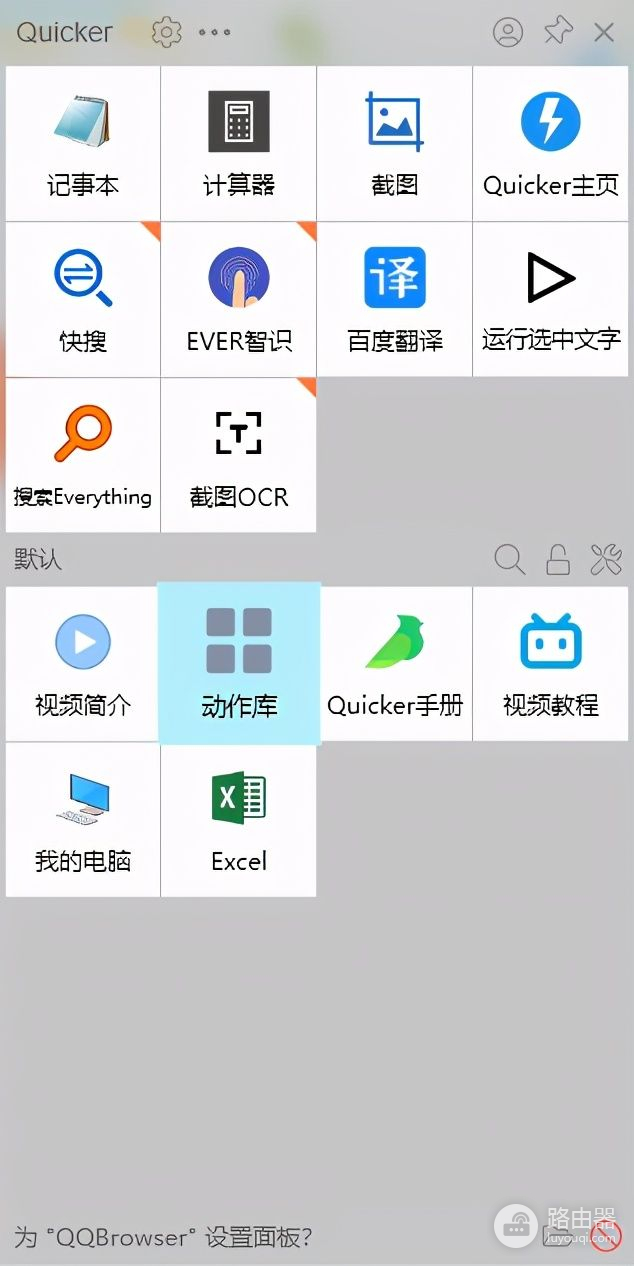
比如截图OCR,大家可以看到比很多专业OCR工具更加方便好用,而且每个功能都有对于的教学可以参考。截图功能也可以媲美一些专业截图工具比如Snipaste,它会将截图悬浮于界面上,然后进行编辑等操作。
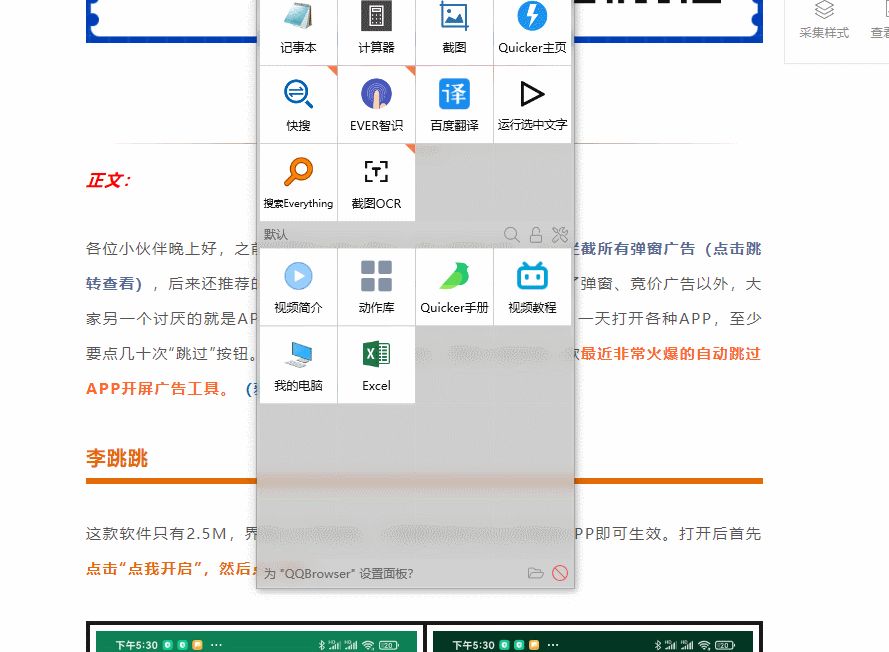
你以为这个工具只有这些基础功能?当然不是,最牛逼的就是它的动作库,这里有8000多个功能可供大家进行选择使用,而且Office、Adobe等常用软件也有对应的动作指令,只需点击动作图标,从动作库内复制动作,再粘贴到quick中就可以直接使用这个功能了,完全可以打造出一款适合自己的个性化辅助工具箱。
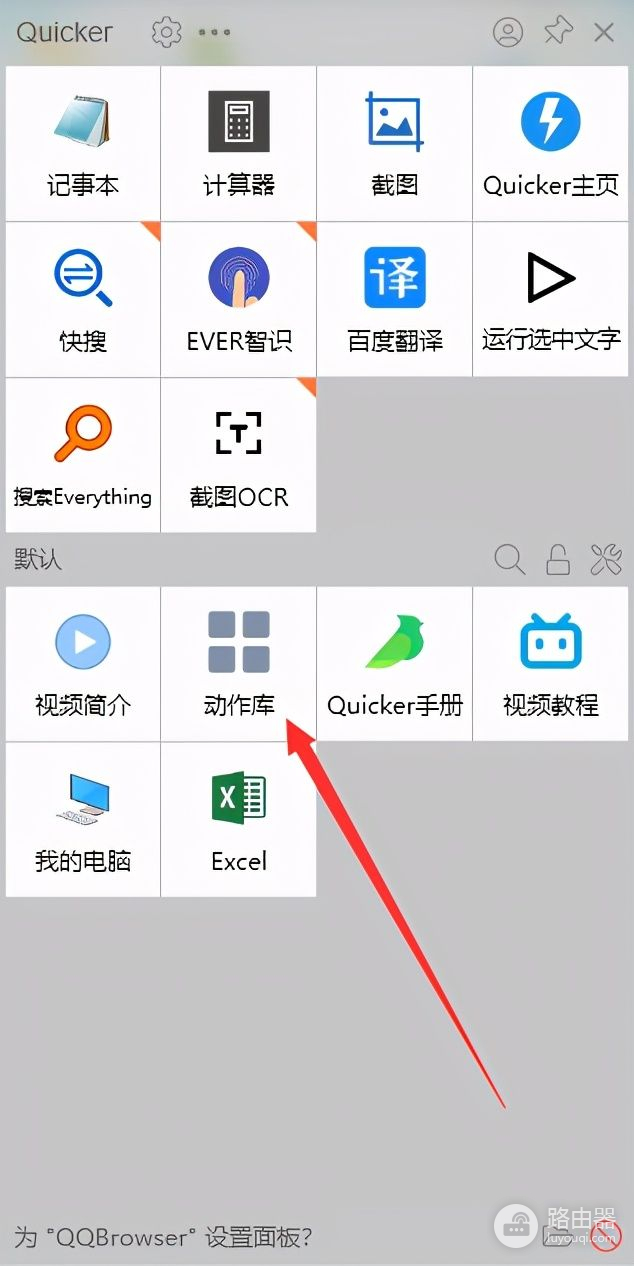

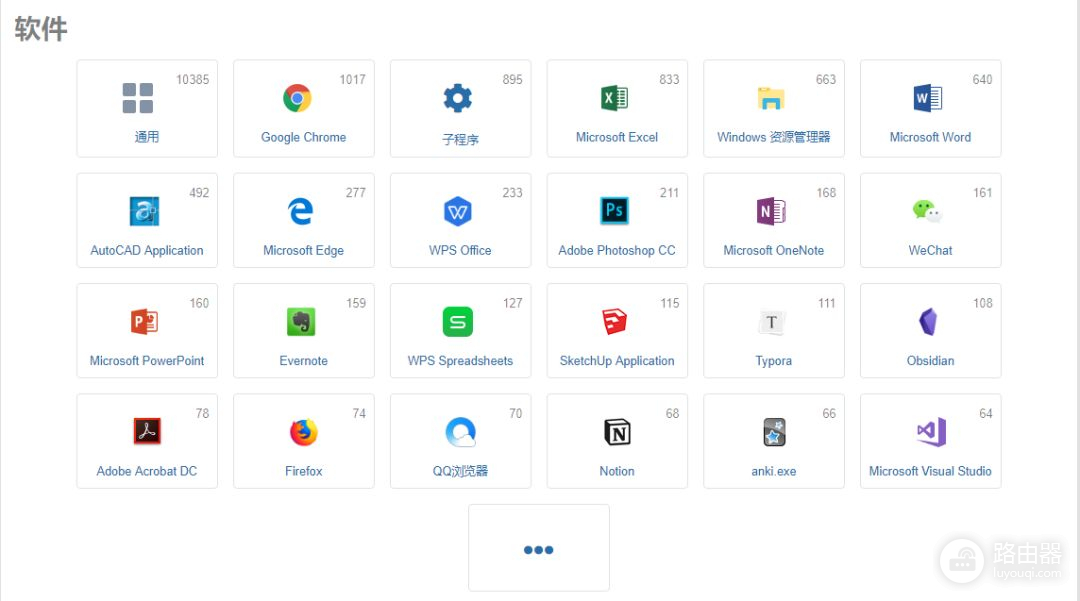
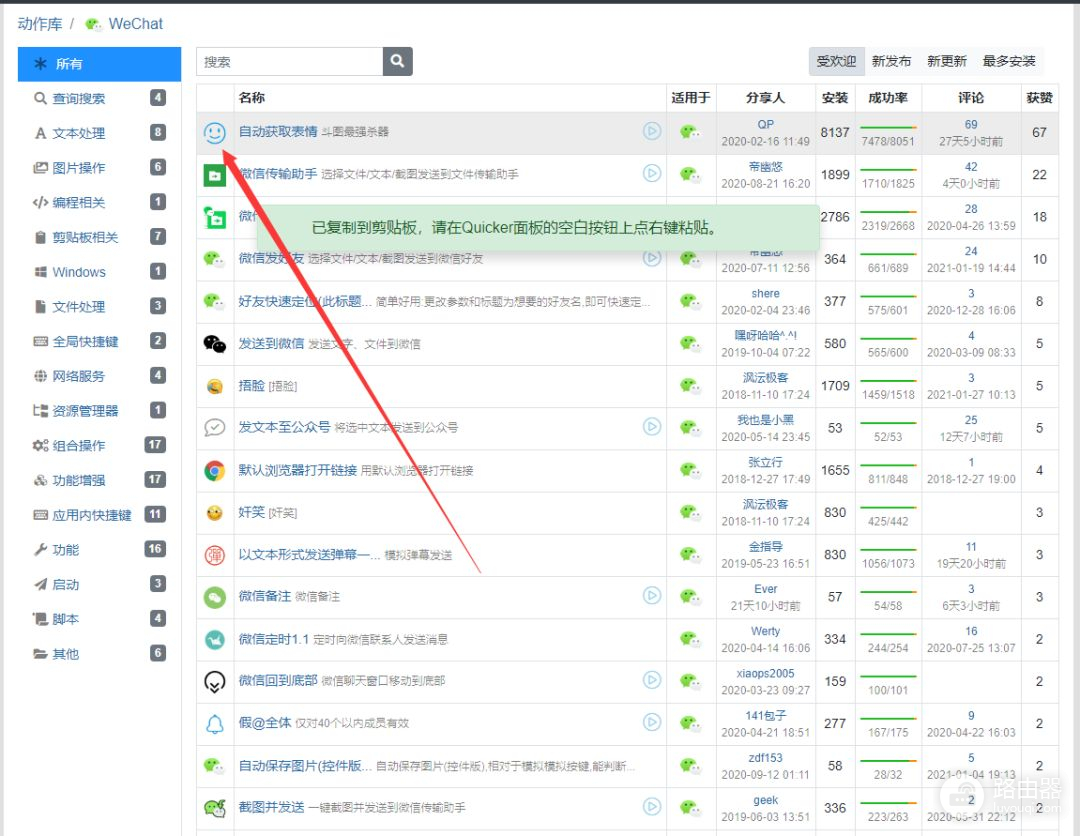
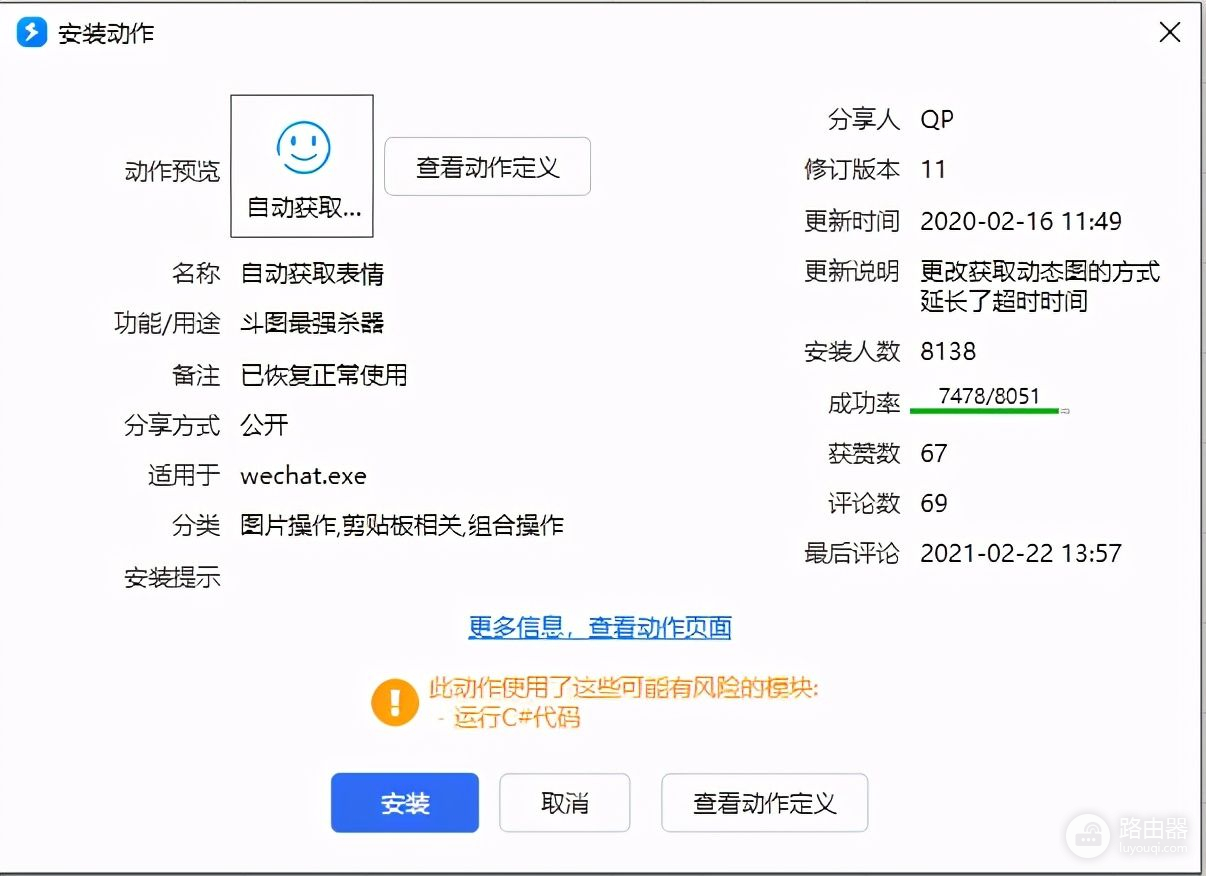
大家可以看下面两个动图,这是在QQ、PS、Excel中的应用,真的非常给力。
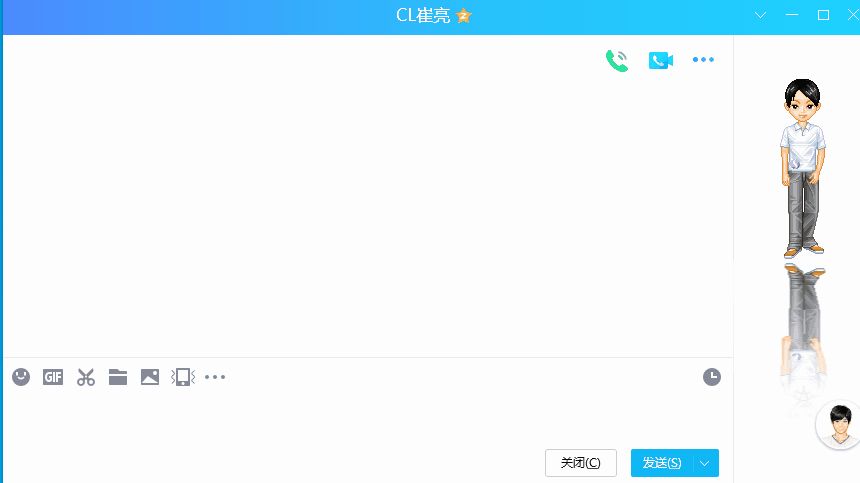
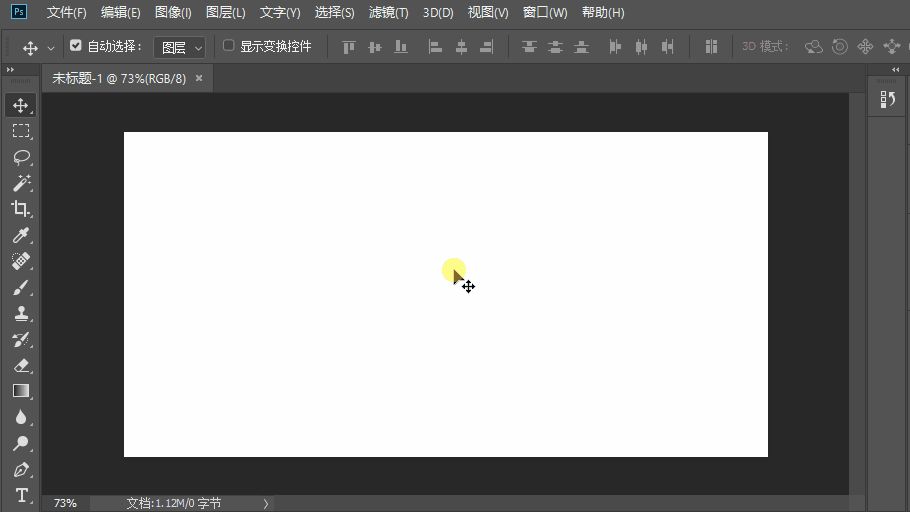
软件的功能还有很多,发哥实在没办法一一给大家展示,但是在使用过程中确实能够体会到它的强大之处,感兴趣的小伙伴可以去摸索一下其他功能,熟练使用之后工作效率可以大大增强。
7、视频下载器
随着现在各种所谓维护版权的行动持续发酵,如何永久保存网页及平台上的视频资源也是大家的需求痛点。而视频下载器也越来越成为大家经常要用到的工具。发哥现在为大家介绍的工具,不仅可以下载最常用的B站视频,西瓜、快手、微博、A站、抖音等平台也全部OK,而且一键下载、搜索下载、收藏夹下载等功能一应俱全。
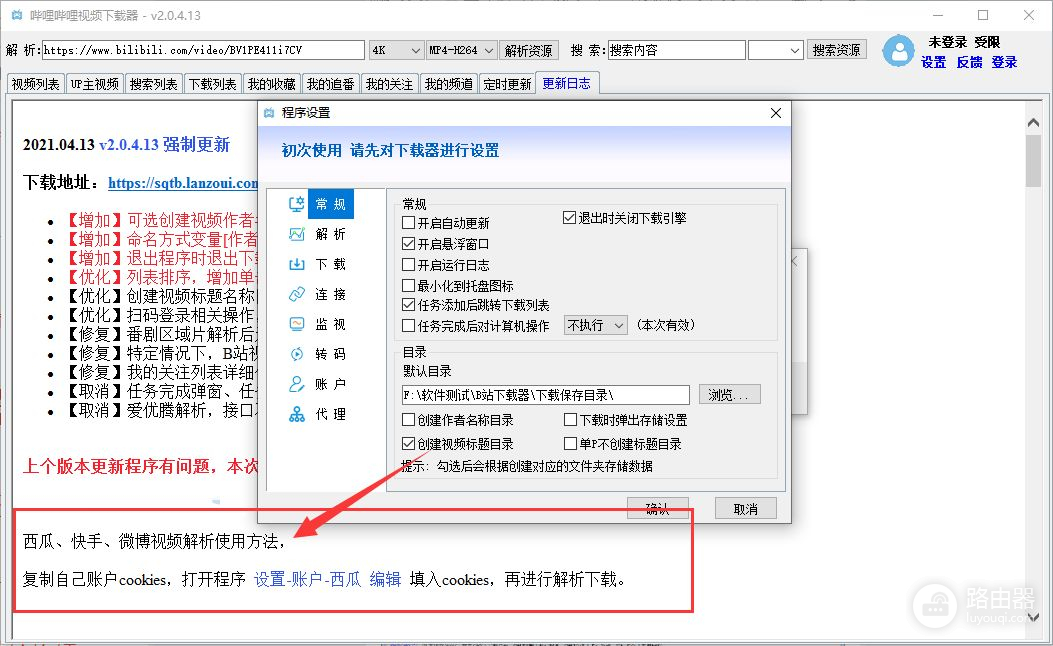
软件的下载方法非常简单,直接复制视频链接,然后粘贴进软件,点击解析资源即可。而且底部可以单独下载视频、音频、字幕、弹幕、封面。
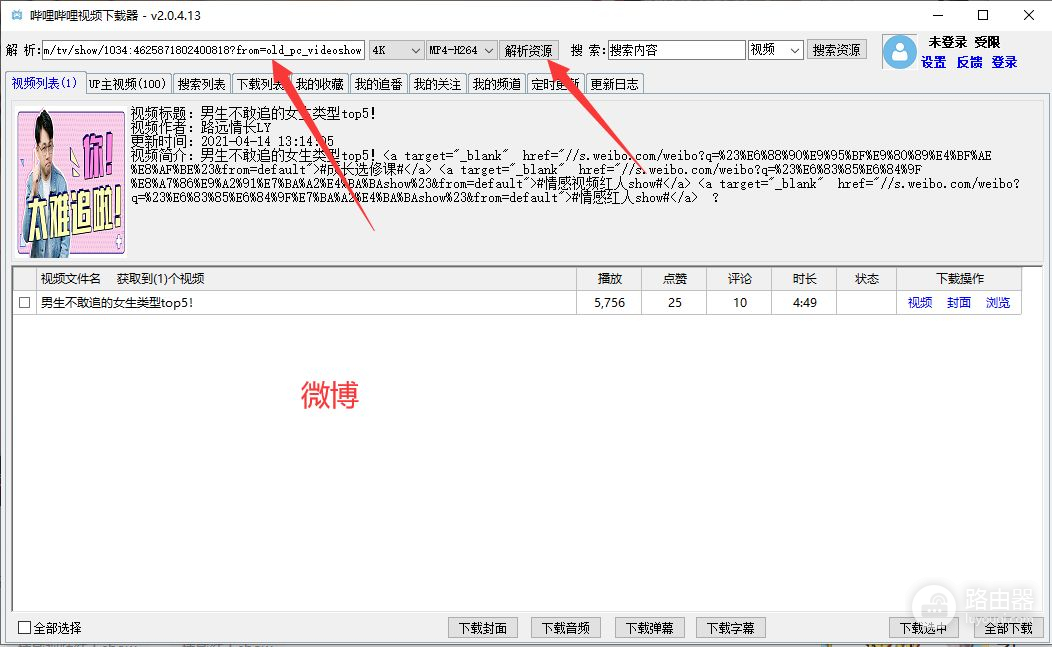
在顶部输入UP主名字或者其他关键词(如番剧、影视等),就可以查看该up主的所有视频,或者所有关键词的相关资源,然后一键下载。
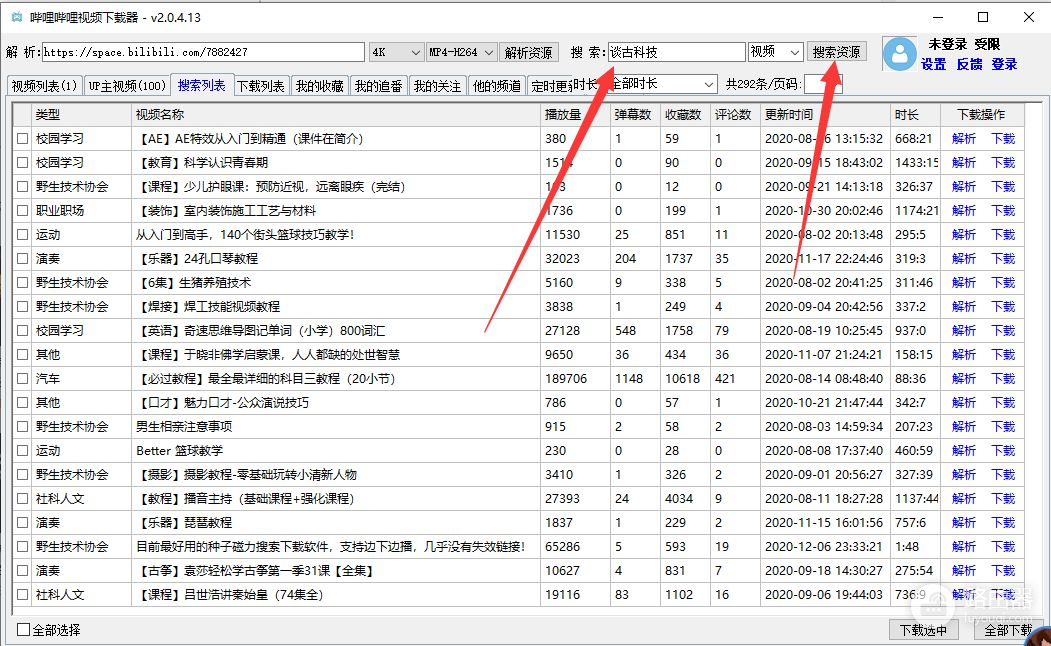
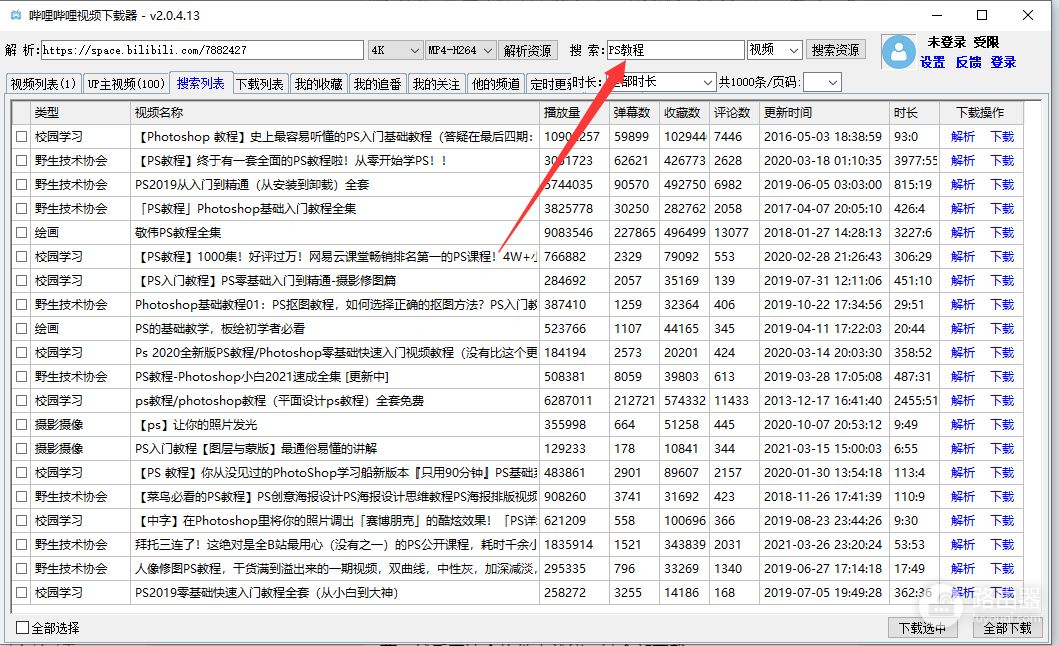
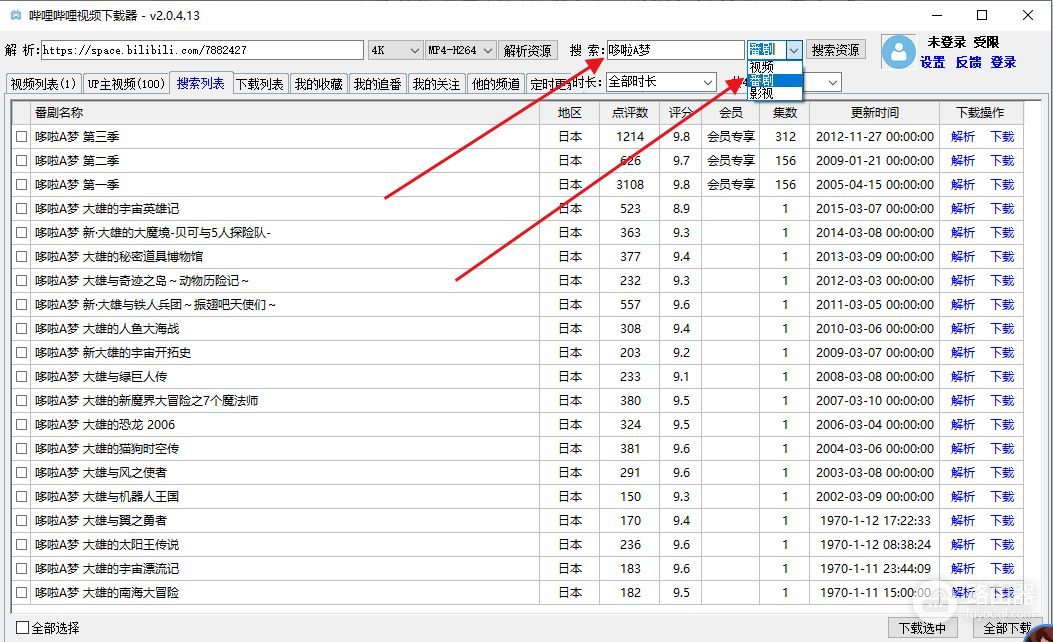
8、简易上下文菜单
在操作电脑的过程中,鼠标右键调取菜单的操作可能是使用频率最高的动作之一,但windows系统的右键菜单功能却几十年没有太大的变化。而“简易上下文菜单”的软件功能,则主要聚焦在右键菜单的管理和扩展上。
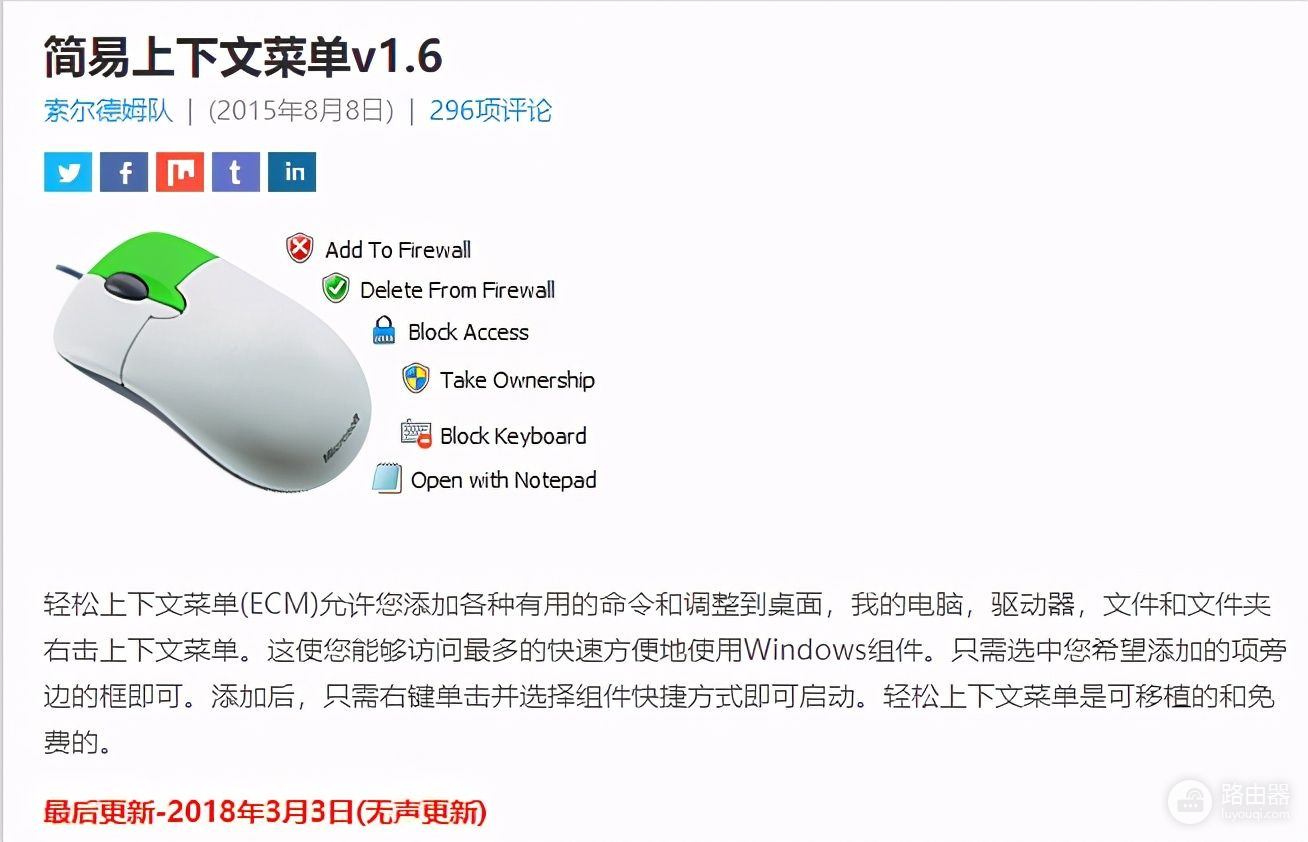
打开软件可以看到主界面分为桌面、我的电脑、驱动器、文件夹4大类,每个分类下都有一系列选项。
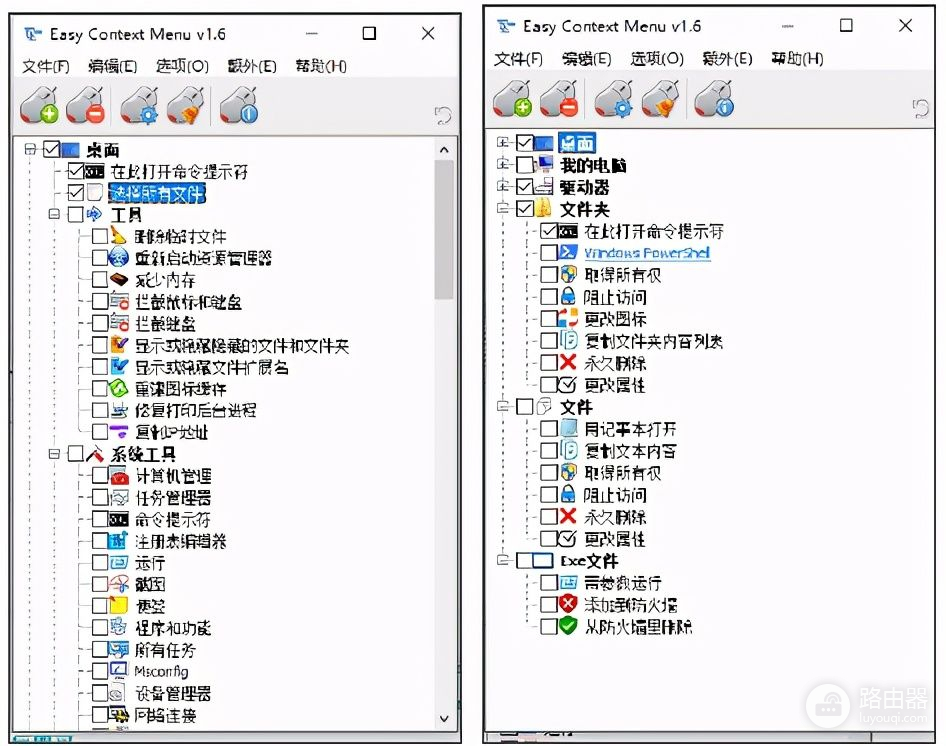
比如想要永久删除和更改图标两个功能,到文件夹的右键菜单中,如下截图打上对勾,然后点击上方的“+”图标即可。反之则点击旁边的“-”图标。
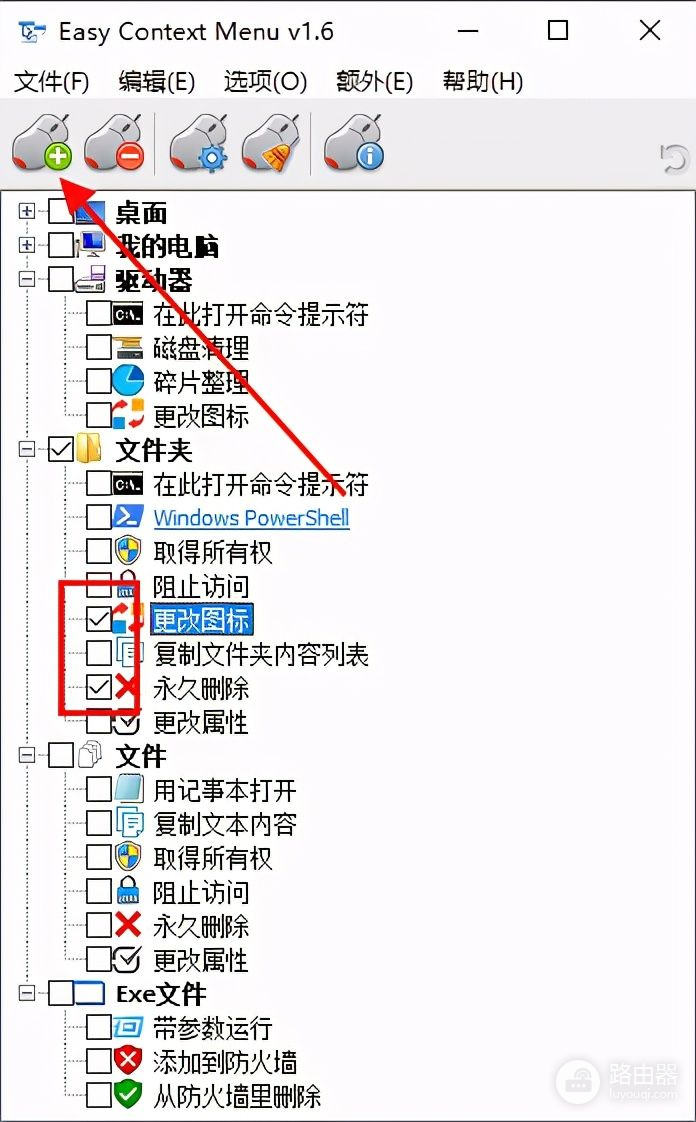
然后文件夹菜单就多出了这两个工具的选项:
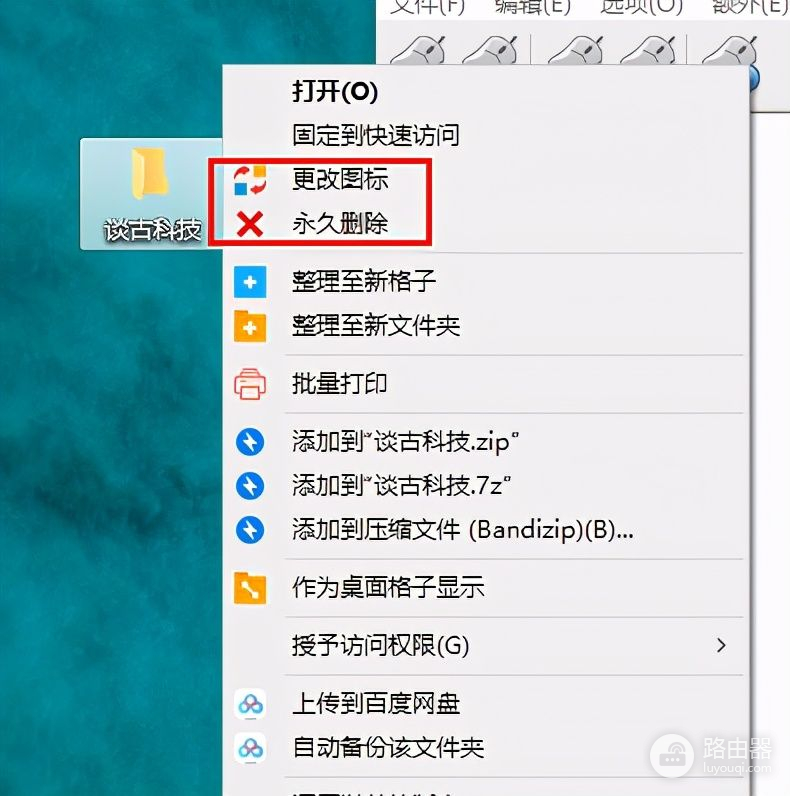
如果菜单选项太多,软件的文件菜单中点击清理右键菜单,即可批量管理,主要针对一些第三方软件添加的功能。
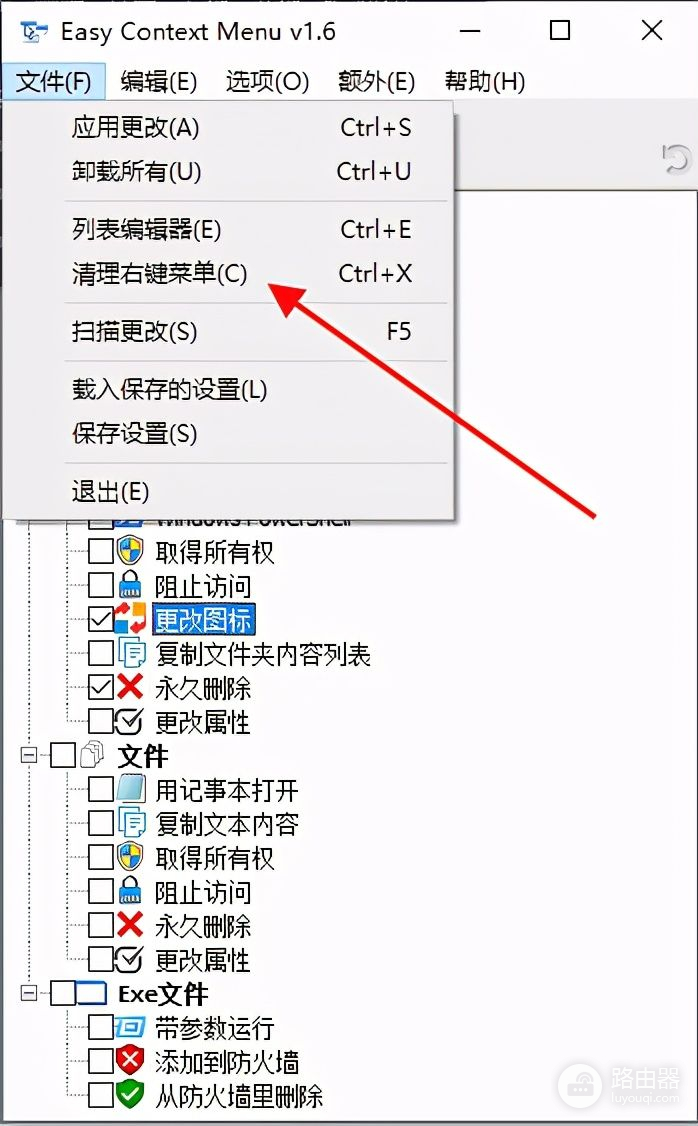
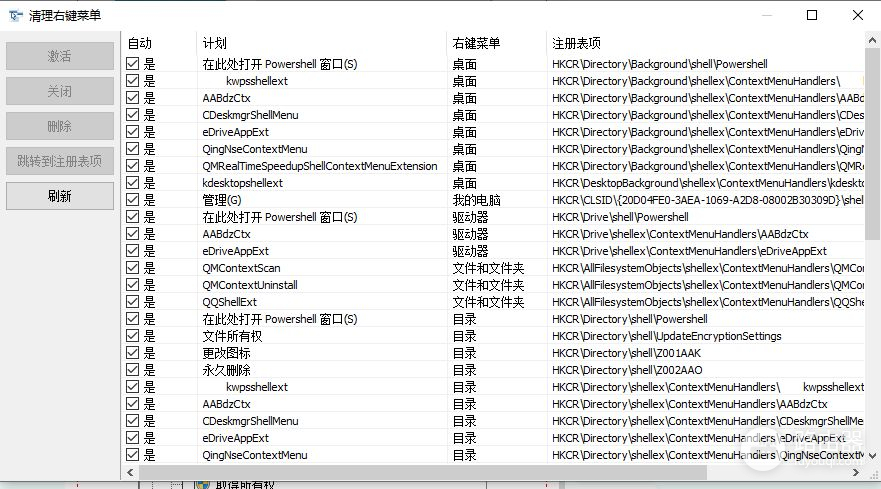
软件的用法没有任何难度,但这确实是一款非常好用的工具,通过对右键菜单的删增,极大提升了大家的工作效率。
9、Everything
windows自带的资源搜索功能有多慢,想必用过电脑的人一定都体会过,而不论操作系统如何迭代更新,微软也似乎都没有要优化这项刚需功能的意图,如此也就催生出了这一类的第三方工具。
Everything是一款非常小的软件,大小约为1.37Mb,我相信很多朋友都用过这款工具,如图只需在搜索框输入想要搜索的关键词,软件就会立刻显示出搜索结果,没有任何延迟。
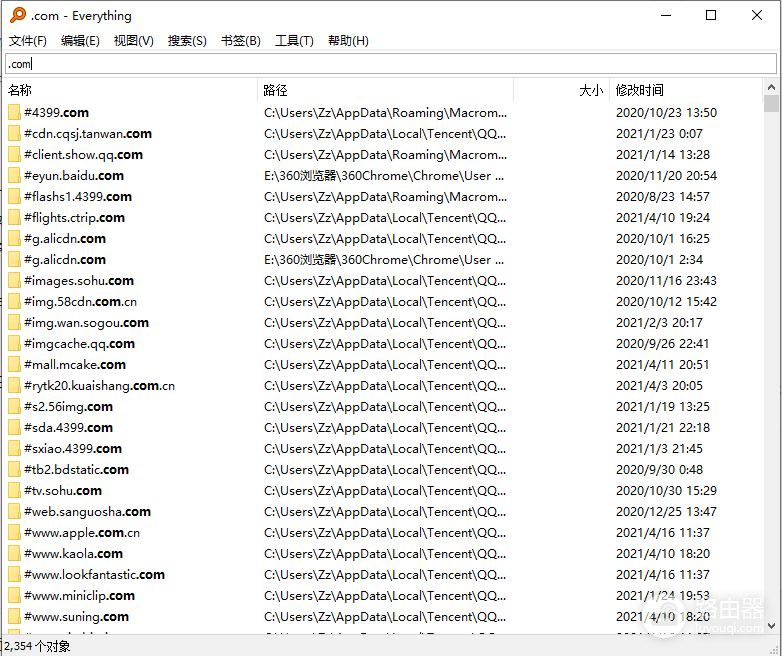
当然这只是软件的基本操作,如果你熟练使用布尔运算符?才真正掌握了这款工具的真谛,例如你想搜索 abc 和 123,您可以输入abc空格123;如果想搜索 .jpg 或 .bmp,则可以搜索.jpg | .bmp;如果你想在搜索时排除某项,可以在关键词前加上 ! ,比如搜索除了 abc 以外的内容,您可以输入!abc等等。
由于软件的体积极小,所以最后建议大家可以将它直接安装在C盘,开启自启动及后台常驻,这样使用起来也更加方便。
10、Q-Dir
windows的资源管理功能一直饱受诟病,尤其办公过程中,一不小心就会打开N多的文件夹,切换起来经常会乱,这时候就需要用到Q-Dir了。这是一个资源管理器,它可以同时在电脑上并列打开4个窗口(算上系统默认窗口是5个),实现窗口之间文件的整理和传输,而这款工具的大小只有不到2M。
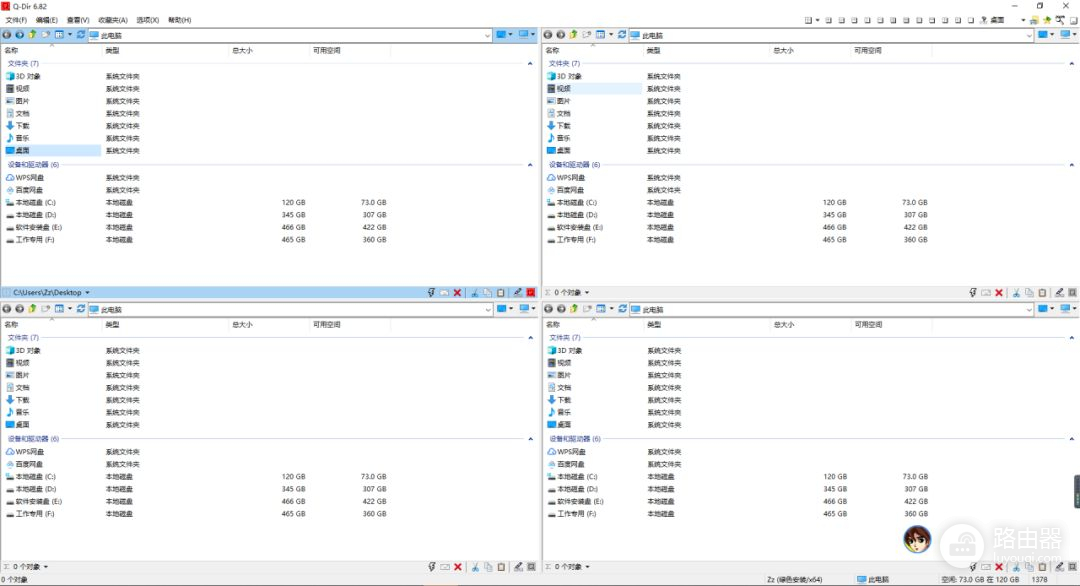
这个软件最基础的用途就是整理文件,在Q-dir里你可以直接通过拖拽实现不同文件夹之间的转移,而无需切换窗口。
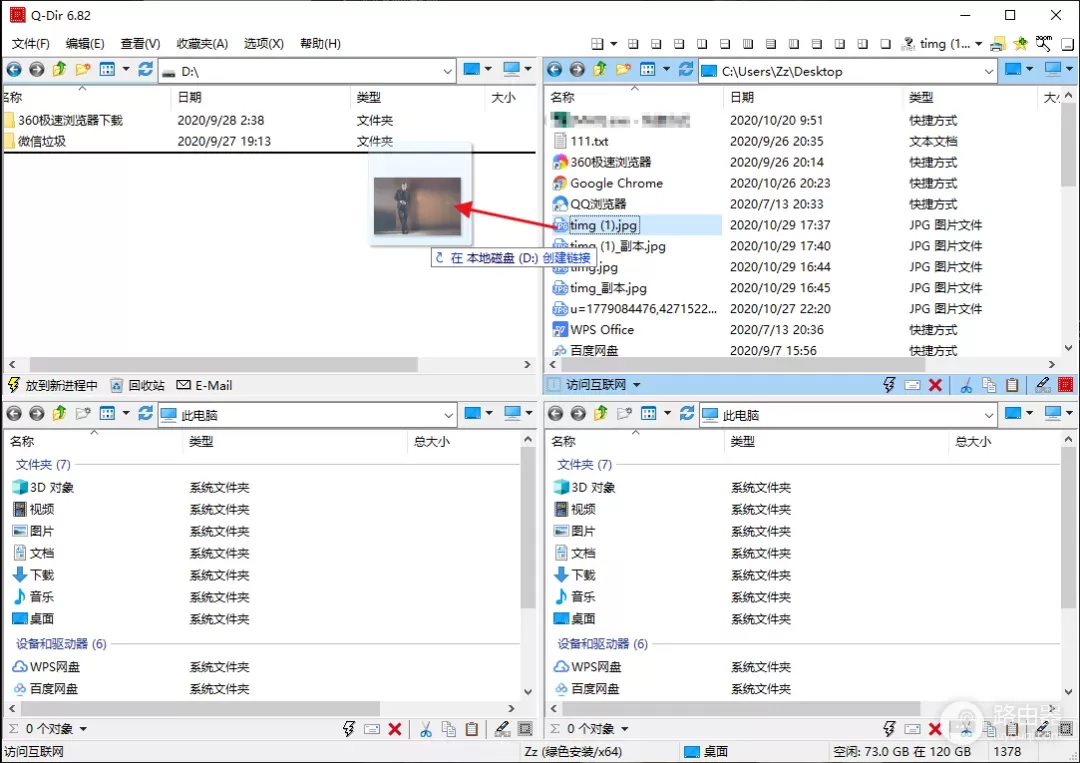
除此之外,在选项菜单中还可以对文件进行设置,比如对不同类型的文件可以有不同的颜色显示:
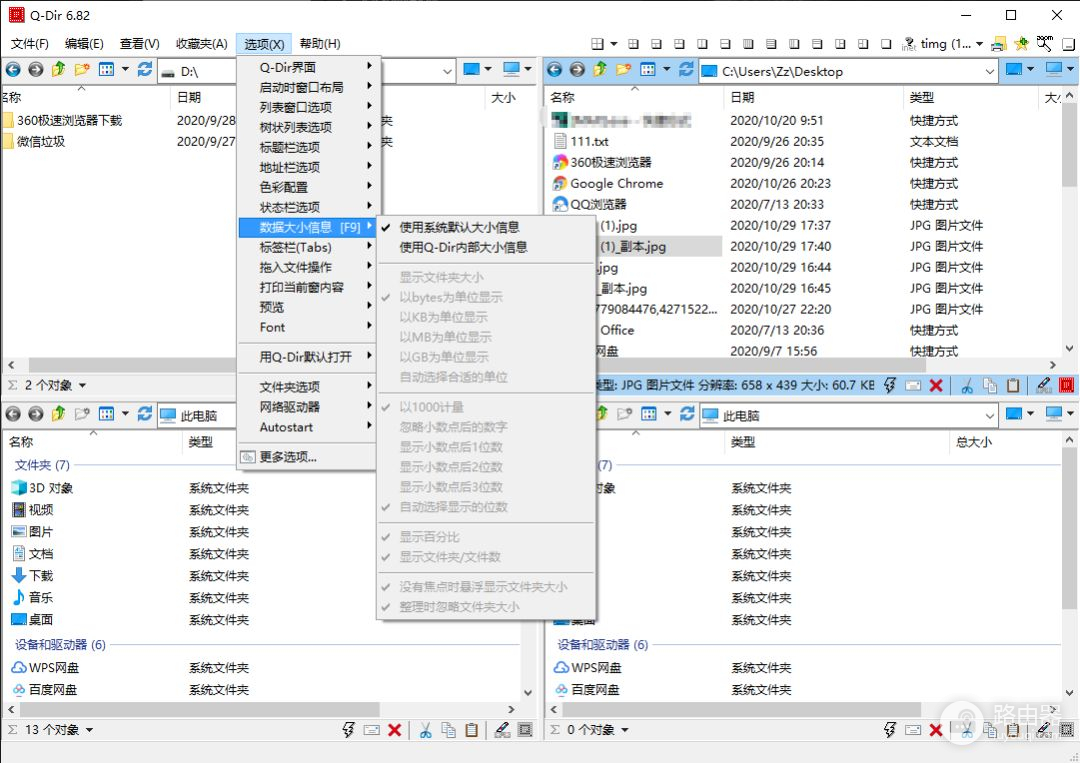
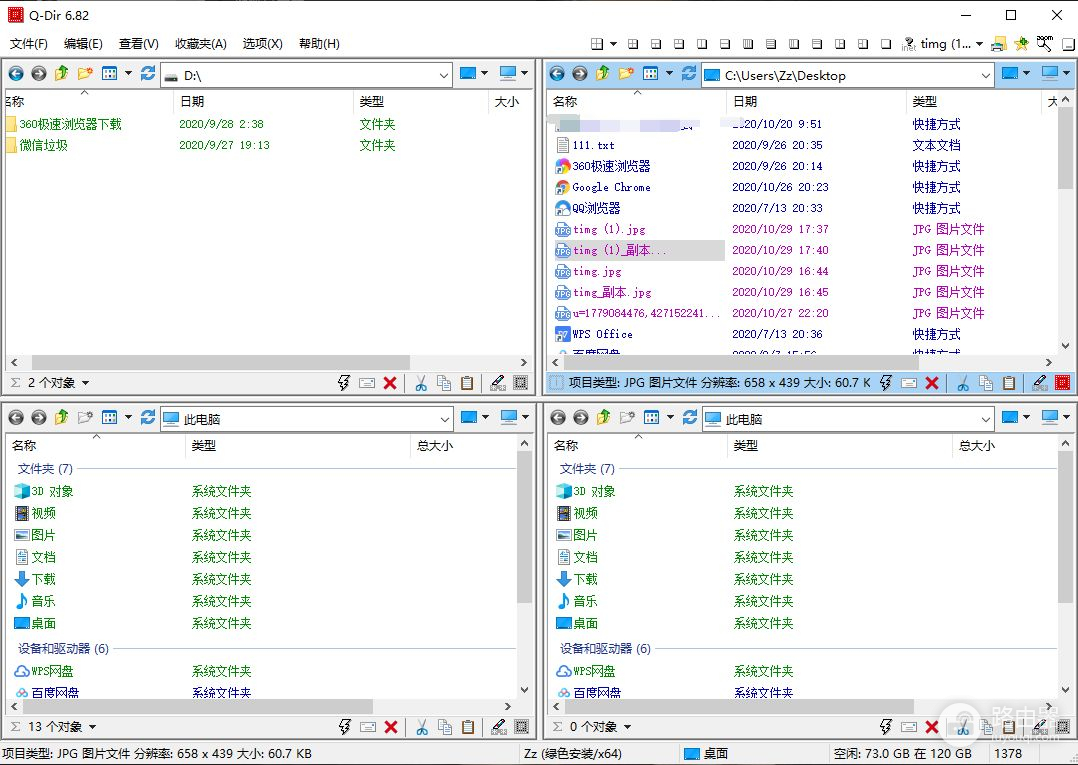
点击软件右上端的一列按钮,还有更多窗口模式可供选择:
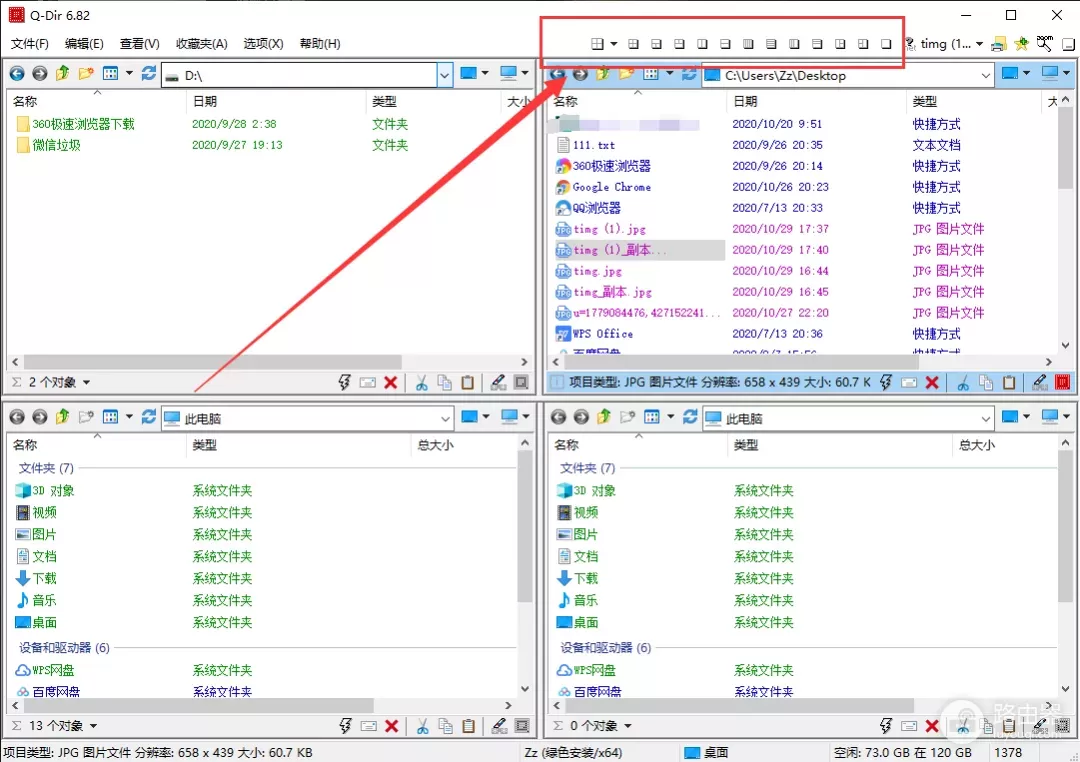
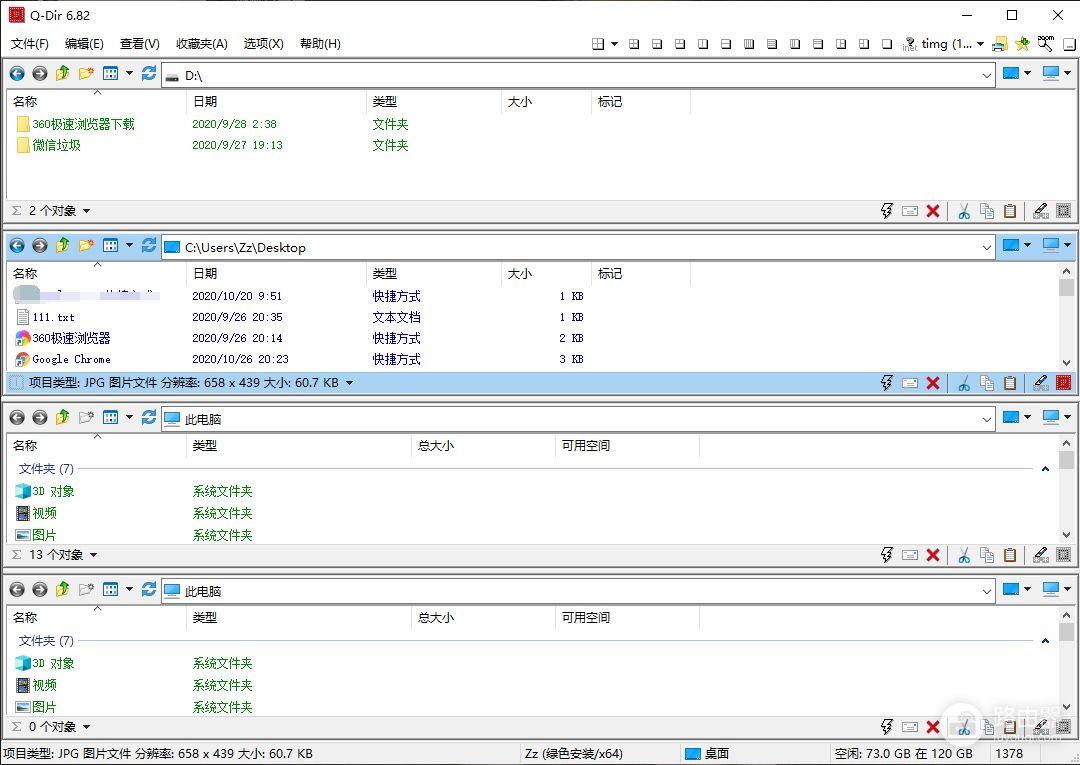
这款软件其实能做的事还很多,除了通过拖拽移动文件到各个窗口,还能在目录视图和其他程序之间复制/粘贴、文件过滤、快速预览等等,堪称日常办公必备的神器之一。














